
出産前に自分の人生を振り返るべく、34年間の写真ほぼ全部集めてみた
※google フォトから、2021年6月以降にアップするものに関しては容量無制限ではなくなるという発表がありました。この記事はそれ以前に書いたものとなります。
どうも、臨月青木です。子供が生まれたら子供中心の生活になっていくと噂に聞くので、産休で時間があるのをいいことに今までHDDに貯めてきた写真データをクラウド管理に切り替えておこうと思い立ちました。
どのサービスにするかの選定
まずクラウド管理をするにあたってどのサービスを使っていくかを考えたとき、私が特に重要視したのは以下の4点でした。
・簡単には無くならないサービスであること
・コストがかからない、もしくは安くで済むこと
・使い勝手がいいこと
・共有しやすいこと
軽く調べてみたところ、Google フォトとAmazon Photosの評判が特に良さそうだったので、この2つに絞ってそれぞれの条件を満たすか試してみることにしました。
・簡単には無くならないサービスであること
GoogleとAmazonであればどちらも大手であること。また写真管理サービスについてもGoogle フォトは紆余曲折を経て今の形に落ち着いていることと、Amazon Photosの方は歴は浅いですがかなり評価が高いので、これから大きく変わったり簡単には無くならないことが期待できます。
・コストがかからない、もしくは安くで済むこと
Google フォトの場合、高解像度圧縮に設定すればJPGと動画を無制限でアップ可能。圧縮せずにアップしたい場合は容量を購入する必要があることがわかりました。
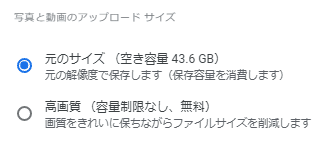
容量はGoogle ドライブと兼用で、私はすでに100GBを契約しているのでその中で納まるか、200GBまで増やす分には金額的に許容できそうです。
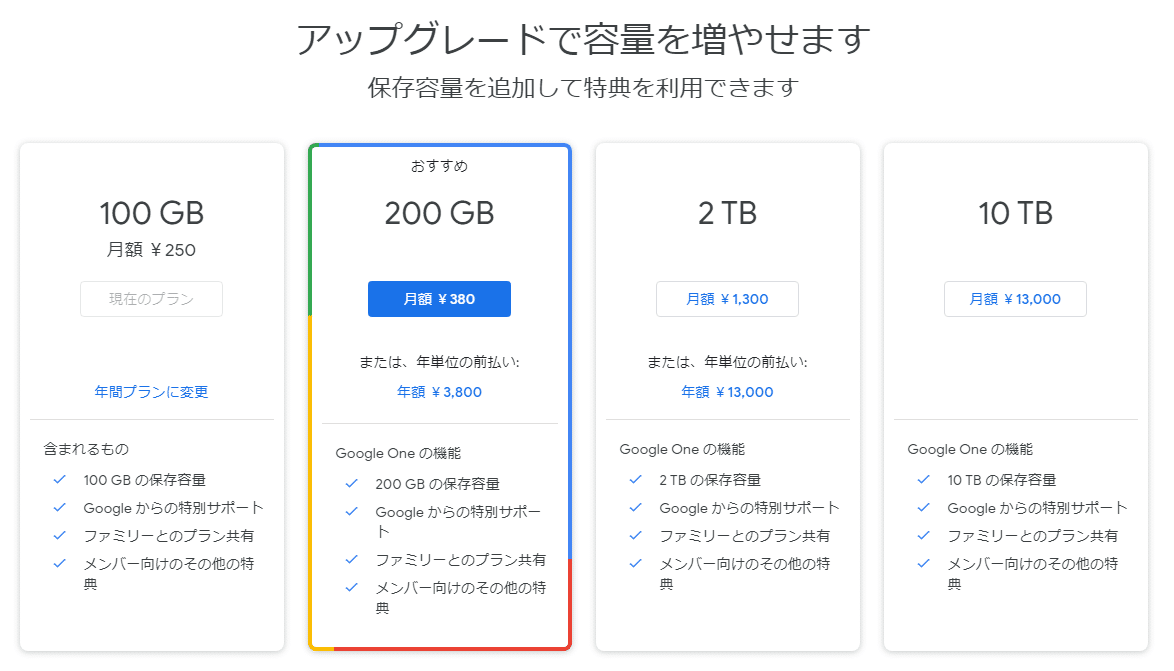
Amazon Photosの場合、プライム会員(¥ 500/月)であればJPGもRAWデータも無制限でアップ可能という類を見ない条件です。ただし動画のアップには制限があり、
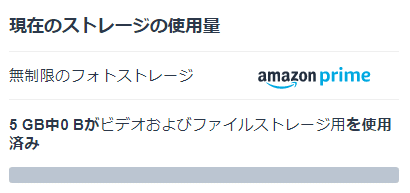
動画で5 GBというのは少なすぎるので、動画管理したかったら間違いなく容量を購入する必要がありますね…
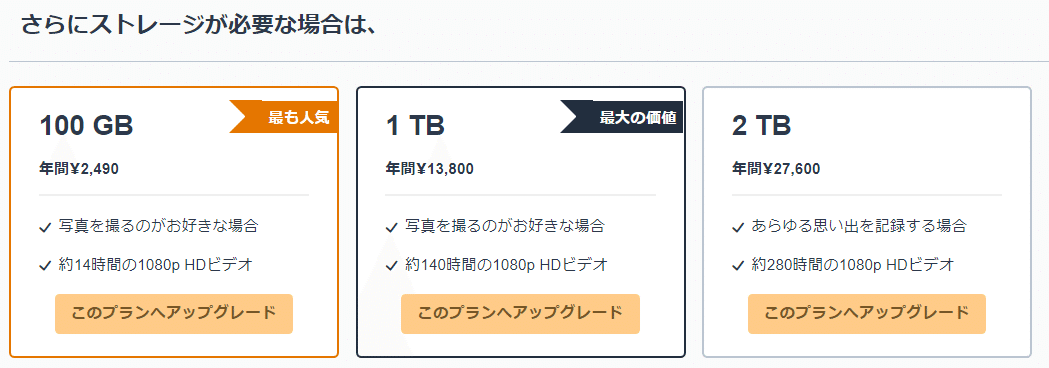
またAmazonプライム会費は過去に値上がりしましたが、海外に比べるとまだまだ安いようなので、更に値上げの可能性があることは多少覚悟しておいた方がいいかもしれません。
・使い勝手がいいこと
Google フォトとAmazon PhotosのPC版、スマホ版それぞれを使って比較してみたところ、細かい使い勝手の一長一短がありますが、どちらもやりたいことは一通りできることがわかりました。ざっくり言うと、
・撮影日順に一覧できる
・アルバムごとに写真をまとめられる
・同じ写真を複数のアルバムに入れられる
・アルバム単位で共有できる
というところが良いですね!
・共有しやすいこと
Google フォトは、Googleアカウントを持っている人であればアルバムへの招待が可能で、持っていない人にもリンクで共有できるのが良い点でした。既にGmailアドレスの普及率は高いので、教えてもらうだけですぐ招待できることが多くて簡単でした。
Amazon Photosの方にはファミリーフォルダという機能があり、別のAmazon会員のアドレスを招待しておくと、そこに入れた画像が招待済みのユーザーから見えるようになりました。
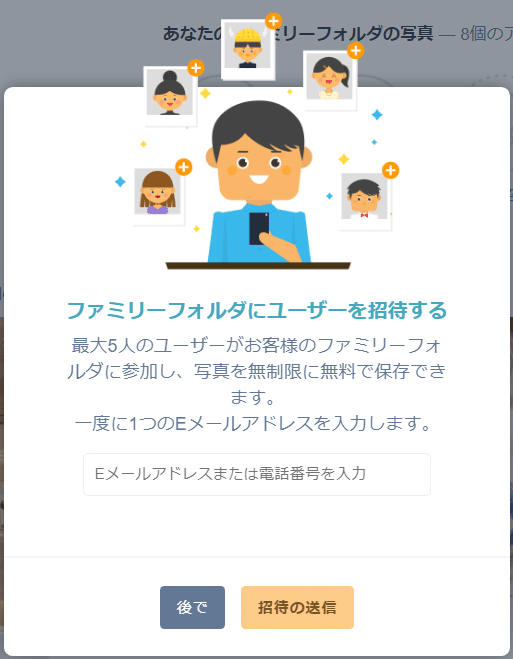
ただ、ファミリー以外の個別のグループにアルバムを共有する場合は都度リンク共有するか、まとまった画像をLINEで転送するという共有の仕方だったので、私の場合はGoogle フォトのアルバムの使い方が合っていそうです。
閲覧用とバックアップ用として両方活用
ある程度テストが済んだので実際にそれぞれにデータを一気にアップしてみたところ、Google フォトの方が圧縮無しだと200GBを簡単に超えてしまうことがわかりました。このままでは1TB(¥ 13,800/年間)どころか今後2TB(¥ 27,600/年間)にもなり兼ねない…
また、Amazonの方のAI検索は以下のようにあまりにも……な結果を出してくるので、整理の手助けにはならなそうでした。以下は一例ですが、大体の検索結果がこのくらいの精度です。
例① 植物でありアイスクリームなたこ焼き
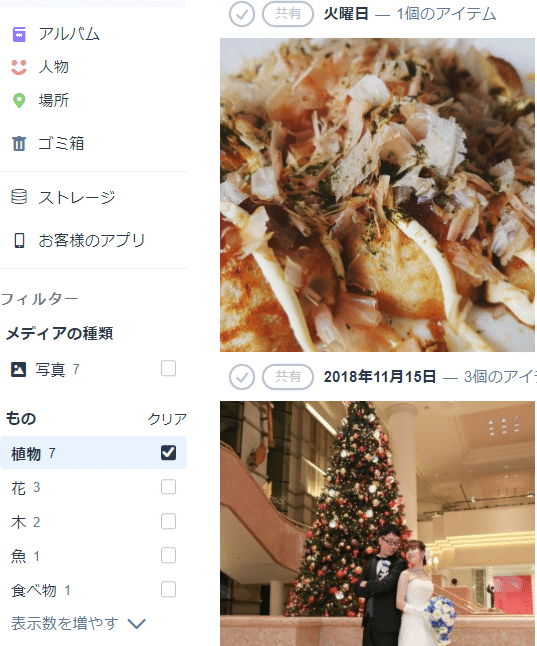
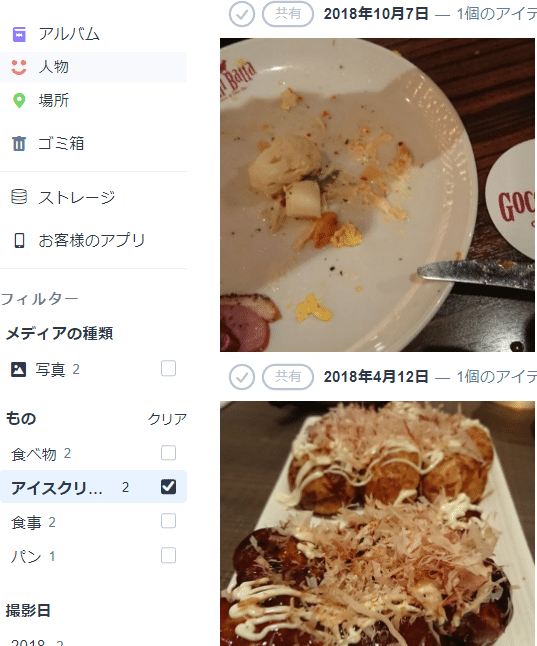
例② 錦鯉かなにかと間違われた?私
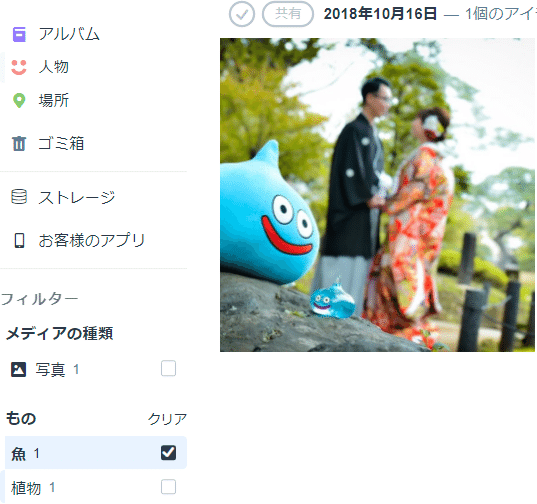
逆にGoogle フォトの方だと顔認識の精度が高かったり、検索した文字列が画像に小さく入っているだけでも表示してくれるなど、さすがGoogleという感じでした。
ということで、それぞれの特性を生かす方法として
Google フォトにはJPGと動画を高解像度圧縮して無制限でアップし、
閲覧用として使用する。
+
Amazon PhotosにはJPGとRAWデータを無制限でアップし、
バックアップ用として使用する。
という風に使い分けることで落ち着きました。
ローカルからそれぞれにデータをアップ
閲覧用のGoogle フォトは、まとまりごとにアルバムとして名前を付けながらアップし、バックアップ用のAmazon Photosは一切遠慮なく写真データやスクショ全てを同期しながらアップしました。(放っといても3日くらいかかった…)
すると時系列で見やすくなったことにより、
・撮った記憶がある写真が見つからない
・不自然に写真が全くない期間がある
・頻繁に会っていた友達の写真が残っていない
・1枚だけあるのに同じ場面で撮ってそうな写真が無い
などなど、今まで撮ってきた写真全部とはとても言えない状態でした。
これが実際に紛失しているなら諦めるしかありませんが、基本的にデータを消さない主義なのでどこかに残っているはず!と思い、データの探索を開始しました。
パソコンと外部メモリの確認
今までどんなものにデータを保存してきたかは人によって違うところですが、私が保存したことのあるものは大体以下のような感じでした。
・デスクトップパソコン
・ノートパソコン
・外付けHDD(5台くらい)
・CD-R、DVD-R
・SDカード
持っていたものを確認したところ、まとめてHDDに残ったままだったものがあったのでとりあえず今使っているPCに移動してみました。
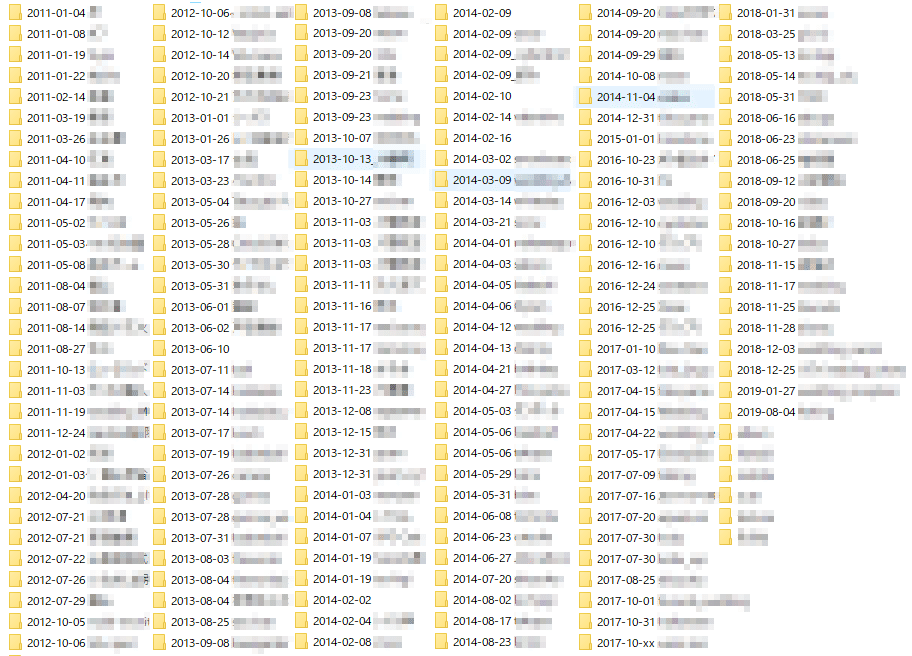
すると大体こんな風に日付が埋まる感じで揃いました!
我ながら美しい……もう完ぺきでは?と思いながらあとはAmazon Photosの同期に任せ、ふと自分のSNSの過去の投稿を眺めてみたところ、
無い……。
確かに撮った記憶があるのに画像が無い時期がある……。
スマホのデータもある程度はPCにバックアップしていたつもりでしたが、全然甘かったことに気づいてしまいました。
既に全部集めないと気が済まなくなっていたので、元データが見つかっていない期間のSNS画像を一つずつ保存し、投稿日を参考にして撮影日を手動で入力して、後で高解像度のものが見つかったら差し替えることにしました。(とさらっと書いたけどめちゃくちゃめんどかった)
カメラ付き端末からのデータ収集
スマホなどの保存容量のあるカメラ付き端末にデータが残っている疑惑が出てしまったので、これまで使ったことのある端末を洗い出していきました。
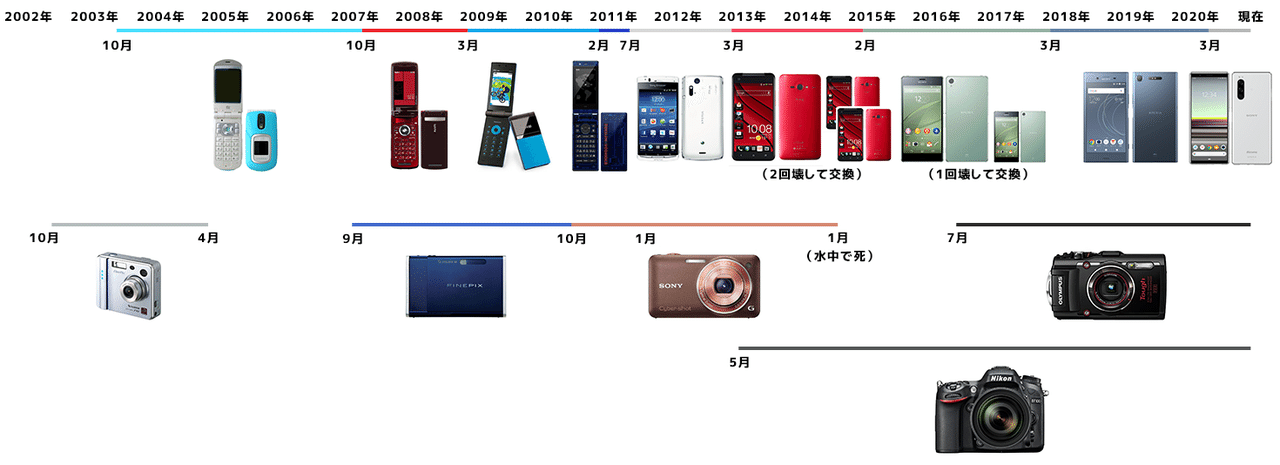
・コンデジ×3台
・防水コンデジ
・一眼レフ
・ガラケー×4台
・スマホ×5台(+壊れて交換した3台)
・iPad
・iPod Touch
・Nintendo 3DS、Nintendo DSi
(iPad、iPod Touch、DSではあまり撮っていなかったので表では省略。)
私が最初にガラケーを持ったのは遅めでしたが、デジカメは買ってもらっていたことと、やたら壊すこともあってかなりの数がありました。
ちなみにこれらの端末や使用時期の情報はもちろん全部自分で覚えていたわけではなく、写真の詳細情報を確認して割り出しました。
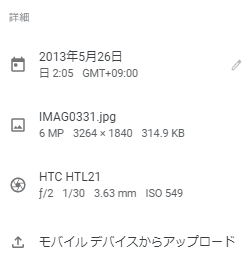
この端末名をGoogle フォトで検索すると、その端末で撮った写真をまとめて表示してくれます。(この機能Amazon側にも欲しかった…)
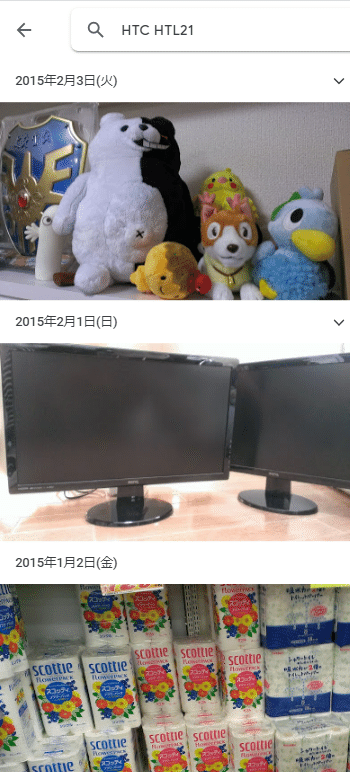
写真がまばらにでも残っていれば、どの期間にどのカメラを使っていたかが大体わかるので、写真が少ない期間に使っていた端末を漁ればデータが見つかる可能性があります。
私の手元には2011年以降の端末は壊れて返した3台と、端末変更時に交換する契約で返した1台以外が残っていたので確認したところ、
刺しっぱなしになっていたSDカードと本体
(既に容量がいっぱいだったので何回か本体から移植)

画面が割れた本体に残っていたデータ
(タッチが効かないのでマウスでAmazon Photosにアップ中)
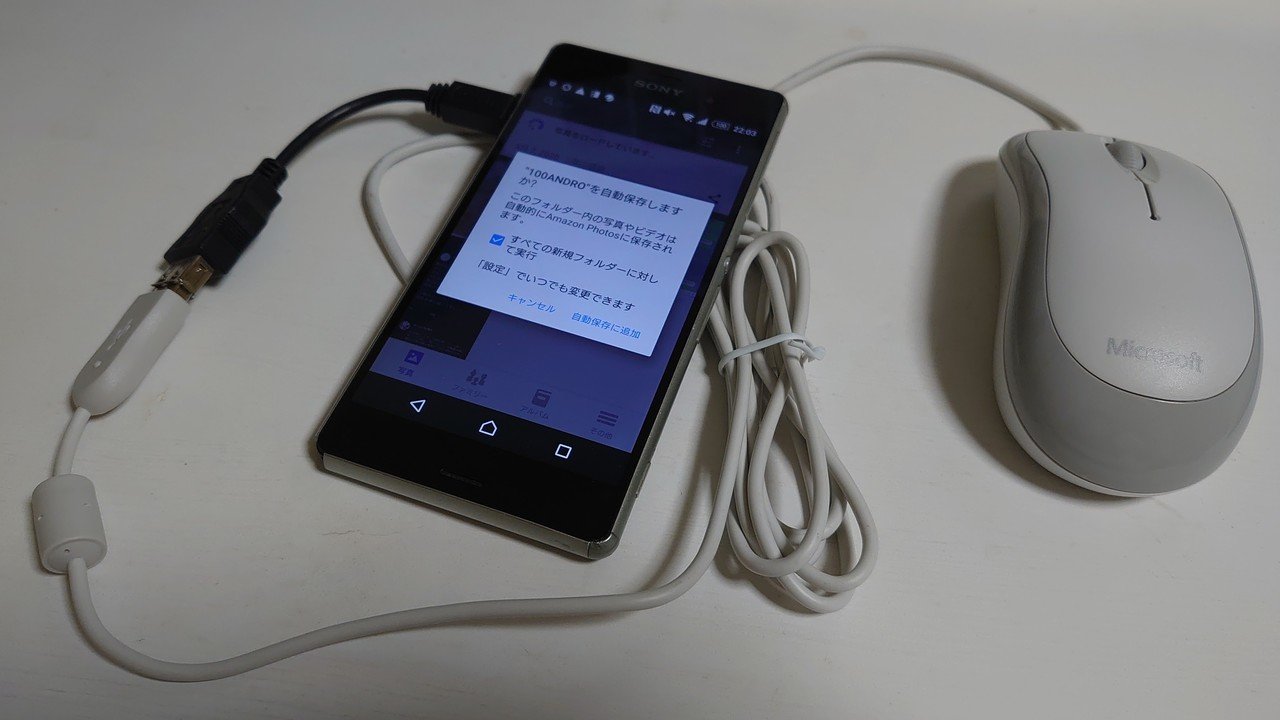
Google フォトには直接アップできなかったので、動画は一旦GoogleドライブへアップしてPCで受け取るなど、なんとかそれぞれの端末でできるバックアップ方法でデータを救出することができました。
思いつく限りできることをやった上でも行方不明のままだったのは、2007年以前のガラケーのデータ(なぜかたった1枚だけ残っていた)と、2015年のデータが不自然にないところで、
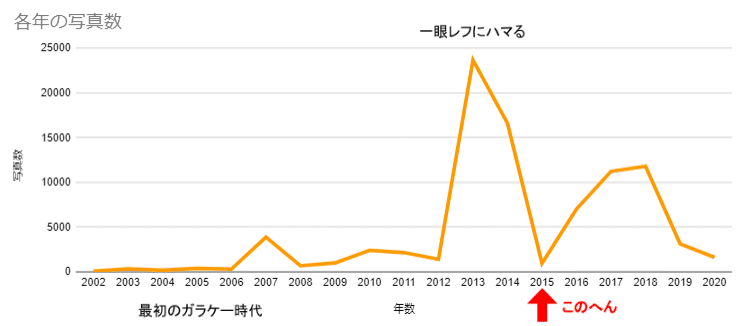
その時期の写真を見てみると、丁度過去一番にスマホが壊れた以前ということがわかりました。
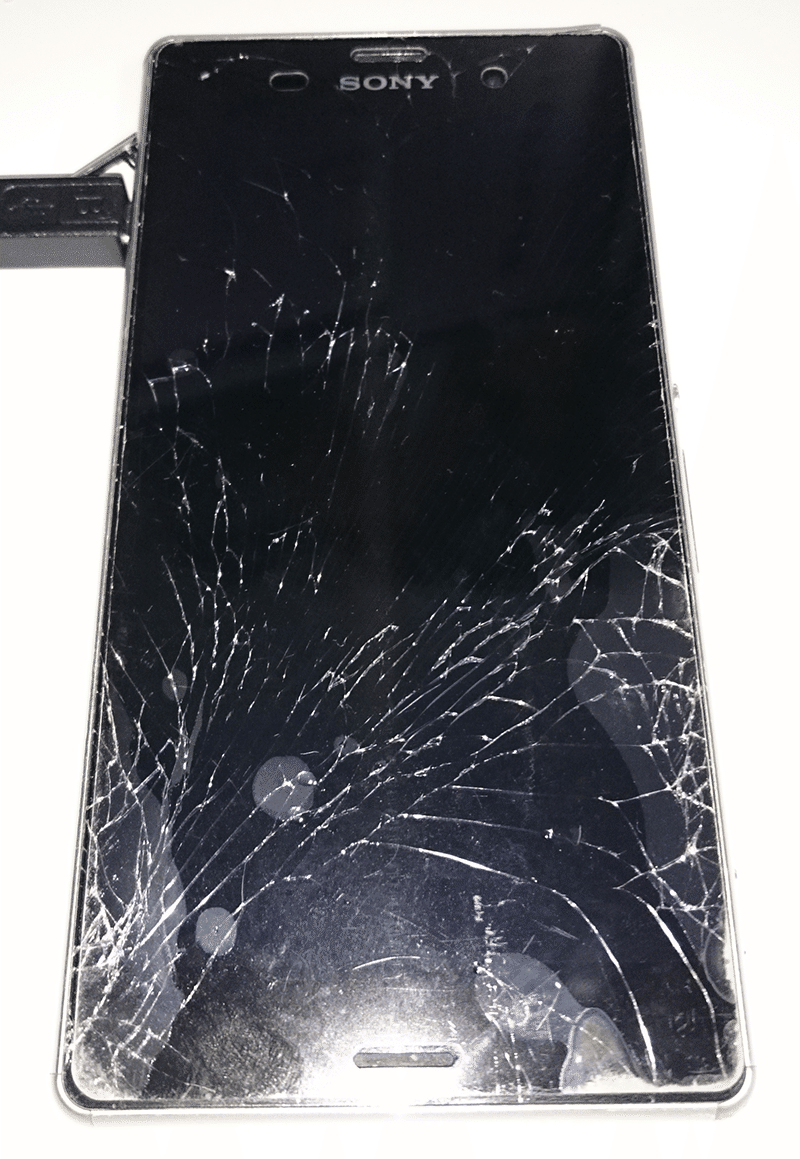
操作完全不可になったのでデータが救出できないまま交換した気がします……今後は常に同期しておこうと心に誓いました。
アナログ写真の整理開始
我々の世代は幼少期の写真はほとんどアナログなので、これをやれると更にコンプ率が上がることが期待できます。
幸いにも私の場合は結婚式前に実家の父がアルバムからスキャンした写真データを500~600枚ほどもらっていたので、それもまとめてアップすることにしました。ついでに、自分で持っていたプリクラやアナログでしかもらえない系写真もなるべく含めました。
が、スキャン画像は撮影日情報が無いのでどうしてもバラバラに並んでしまいます。となると、どの写真がいつ撮られたもので誰なのか単体で見ても簡単には見分けがつかない状態でした。
このままだと見る気も失せてしまうので、父に「元のアルバムを見れば時系列がわかるのか?」という確認してみたところ、「アルバムを捨てるためにやったし、全部アルバムから抜いてスキャンしたからわからん。」ということでした。
もうこれはヒント無しで勘で並べるしかないのか……と思っていたら、


ありました!!
(ちなみにこれは富士山から雲を持って帰る気満々な私)
といっても日付は全部に入っているわけではなく全体の2割くらいで、しかも色あせていて読めないものもありましたが、この日付がわかる写真を元に設定集みたいなのを作れば……
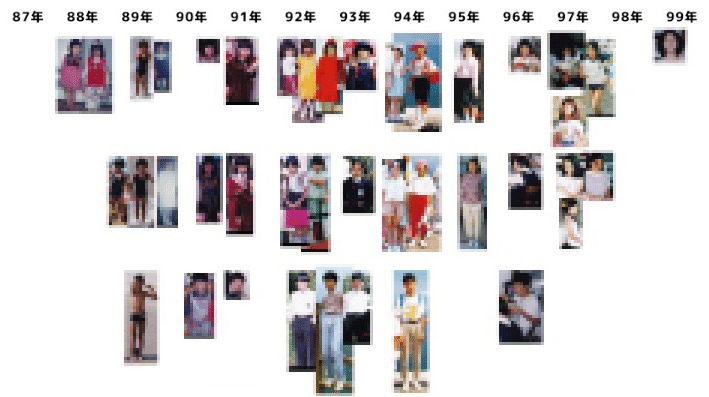
身長、髪型、服装などをヒントにどの時期なのかというのが、なんとなくわかるようになりますね!
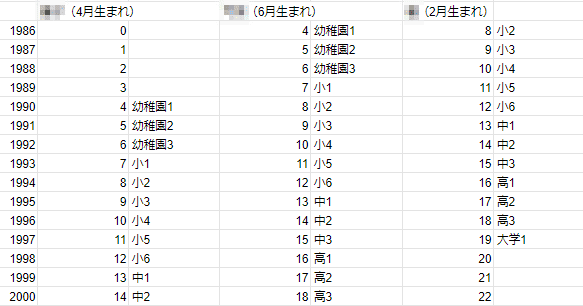
ついでに制服やランドセルもヒントにするため兄弟の年齢表も作りました。
1人分だけだとヒントが少ないので、よく映る3人+α分くらいがあると見分ける精度が高くなって良かったです。(っていうのもいずれはAIでできたらいいな……)
と、ここで謎の問題が発生。
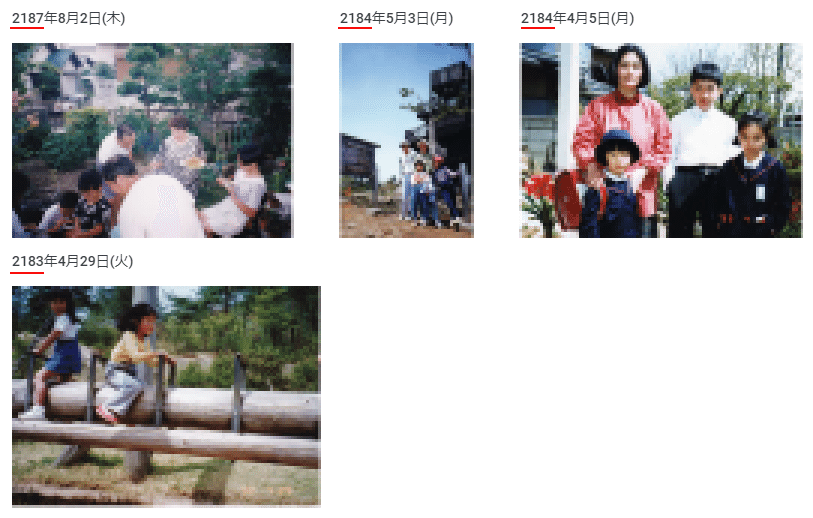
何回直しても年が200年くらい狂う……これをまた編集すると一瞬直ったように見せかけて、また1800年頃になることを繰り返しました。
まさか2000年問題が!?と思って2000年を経由するなど、いろいろ試してみましたが全然ダメだったので、最終的にはローカルで撮影日時を何かしら入れてからアップし直すことで一応解決しました。(そのあとであればGoogle フォト上でも調整できました。)
この200年近くずれる理由はググってもわかりませんでしたが、Googleフォトではタイムゾーン絡みで+9時間ずれる問題も頻発しているみたいなので、気になる方はお気を付けください。(私は正しく並びさえすればある程度のずれは目を瞑ってます)
自分以外が撮影した写真の追加
自分が撮っている写真だけだと当然自分が写っている写真はほとんど無いので、LINEアルバムで共有してもらった写真なども一緒に上げておくことにしました。
LINEにはアルバムの一括DLがありますが、自分がアルバムに共有したものまでDLしてしまうと、元データとLINEデータのサイズが違うので別物とみなされて2枚ずつ上がってしまうことになります。
そうなると後で削除するのも面倒なので、DLするときには撮影者をタップして「友だちが追加した写真」のみDLするのがオススメです。(なぜかPC版LINEではできない気がする)
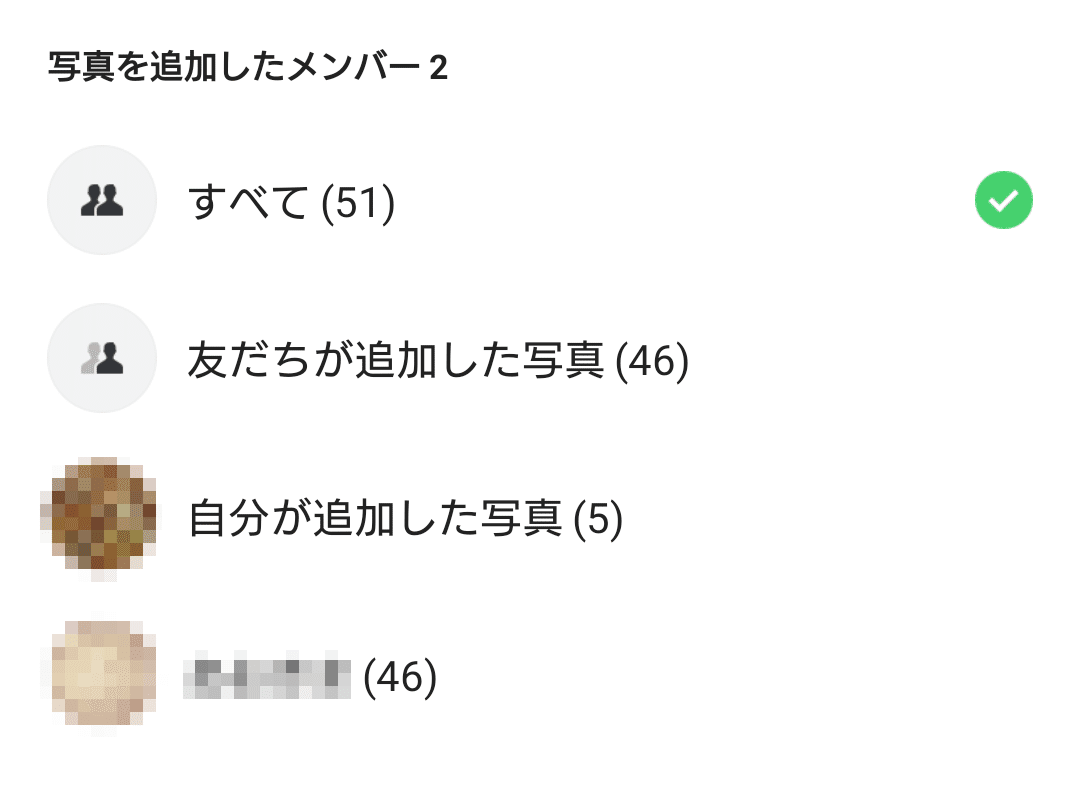
ただ、LINEにアップした時点で日付情報が画像からは無くなりDLした日付になってしまうようなので、詳細を確認し、日付をアナログ写真と同様手動で入力する必要があります。(この日付確認方法もPC版では見つかりませんでした)
日付が無くなるだけでなく画質も劣化してしまっているので、友だちに元データをもらえるならもらった方がいいですね!(と思いながらも、間が空きすぎて今更頼みづらかったので頑張りました…)
アルバムの作成とブラッシュアップ
全写真が時系列で並ぶフォト表示の方でまだアルバム化していないものが無いか確認し、見つかったらアルバム化していきます。更にアルバムの見やすさを改善するためには、
閲覧性のアップ
・アルバムの分類の見直し
・命名規則を決めてわかりやすい名前に
・アルバムの中が想像しやすい写真がカバーに設定されているか
・間違った写真が混ざっていたり、追加し忘れていないか
・似たような写真が厳選できているか(アーカイブもしくは削除)
・時系列で正しく並ぶ日付が付けられているか
写真単体の改善
・回転を直せているか(手動ならPCでShift+Rが一番ラク)
・暗すぎる写真などの色補正ができているか
(RAWデータが無ければGoogle フォトの機能を活用する)
このあたりをどれだけこだわるかにかかってくると思います!
+α アルバムの種類と命名規則について
私の場合は最終的にアルバム数が300個くらいになってしまったのですが、アルバムごとにグループ分けをするような機能がないので、タイトルである程度見分けられるようにしておきました。
記念写真系の例
【青木家】結婚1周年記念 …【所属】+1回限りのイベント名
【会社名】忘年会 2015年 …年1回のイベントには年を入れる
【実家名】帰省 2015年1月 …年に2回以上の可能性があれば月まで入れる
【グループ名&グループ名】 …2つのグループが混ざるときは&表記
【友達グループ名+】〇〇旅行 with ○○ちゃん …ゲストが参加の場合
【グループ名】その他 …アルバム化するほど数枚がない画像をまとめて
写真作品系の例
【撮影】桜と野鳥@板橋 …場所を付ける場合は@の後に
【撮影】建造物 …被写体別に良く撮れたもの
【撮影】Nicon D7100 …機材別に良く撮れたもの
【撮影】その他 …数枚しかない画像はとりあえずここへ
機材名のアルバムがあるのは単純に私の趣味ですが(まとめているうちに愛着が湧いた)、こういう感じでカバー画像を用意して変えると、見分けやすくていい感じでした。
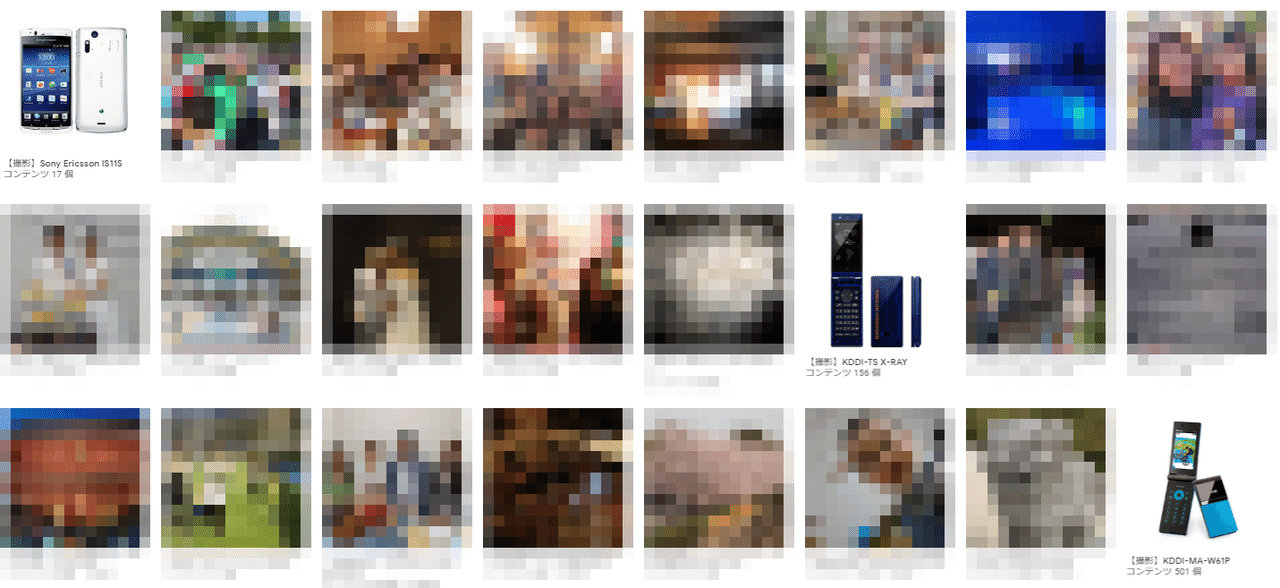
また、写真整理する中で、普通に写真を見て楽しむアルバム以外にも以下のような分類ができました。
記録系
【記録】料理 …食べたものの記録
【記録】試着 …服を購入するときの比較用
【記録】書類 …読んで確認する用
【記録】ScreenShot …ScreenShotをまとめて保存するところ
資料系(主に仕事用)
【資料】参考画像・写真 …デザインの参考画像、写真
【資料】展示・ロケ・勉強会 …展示物、勉強会のスライドなど
【資料】本・画像 …本の表紙と気になった中身部分
その他
【人物】人物名 …人物や動物をAIで自動的に追加する機能付き
【住居】建物名 …内見の画像やレイアウト、間取りなど
【作品】グッズ・印刷物 …印刷元データ、できた立体物など
【素材】テクスチャ …職業柄デザインで使用できそうな壁など
【所持品】機材 …購入した機材
所持品についてはまだ実用していませんが、コメント欄にしまってある場所や所持状態など記載することで管理に使おうと考えています。
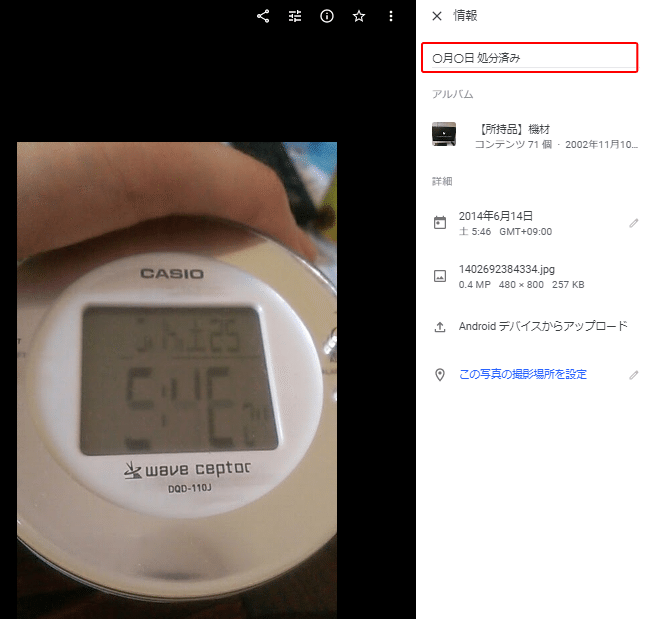
関係者にアルバムを共有をする
ここまで頑張って整理したものを自分が楽しむためだけに使うのは勿体ないので、写っている人をアルバムに招待していきます。方法は最初の方にも書きましたが、Gmailアドレスがある人はGmailで招待を送り、Gmailを持っていない人にはURLを共有すれば見てもらうことができます。
その人が含まれているアルバムを探すには人物検索が便利で、出てきた写真の情報からアルバムを確認すると素早く見つけられて、漏れも少なくなります。(人間より精度が高いことがあり敗北感……)
そして共有すると、共有された側からも同じアルバムに写真追加ができたり、コメントをやりとりすることもできます。(私が覚えていなかったこの花火がどこだったのか情報も教えてもらえて、無事正しいタイトルを付けることができました!)
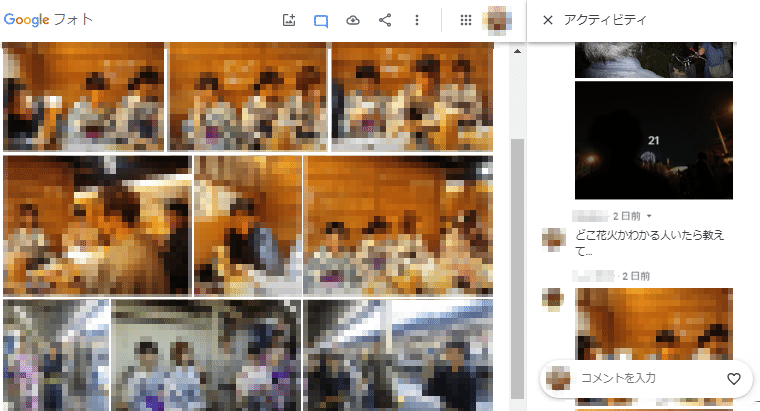
こうして思い出の写真は皆で共有できるようになりました。協力してもらうことでより充実したアルバムにもなりますね!
まとめ
始めはローカルのデータをアップするだけだろうという軽い気持ちで始めたことでしたが、終わったつもりが更に見つかることが何度もあり、気づけば半月フルでかかるほど大変な作業になりました。34年を舐めてはいけなかった……。
一部の紛失が発覚してフルコンプとはいかなかったので達成感は微妙なところですが、発掘のしかた、場所や日にちの特定などは謎解きみたいでおもしろかったです。そして、この作業をしたおかげで忘れていたことが鮮明に思い出され、記憶のピースがはまっていくような感覚を味わいながら自分を見つめなおすいい機会になりました。
更に、写真共有のために久しぶりの友達に連絡を取る口実になったりと、良い副産物もあったので、時間がある方は是非できる範囲でやってみてもらえればと思います。
でも、できればこんな大変な思いは二度としたくないので、この反省を生かして子供の写真データ管理は最初からしっかりとしてあげたいと思います!
この記事が気に入ったらサポートをしてみませんか?
